Hướng dẫn kiểm tra thời gian bảo hành ngay trên iPhone/iPad, không cần dùng số IMEI
Trước đây, nếu muốn kiểm tra thời gian bảo hành của iPhone/ iPad thì người dùng phải lục lại đống hóa đơn mua hàng hay truy cập website của Apple để tra soát.
Tuy nhiên, với phiên bản iOS 12.2 thì việc kiểm tra thời hạn bảo hành trở nên đơn giản hơn bao giờ hết, cùng tìm hiểu cách thực hiện nhé bạn!
Thời gian bảo hành các sản phẩm của Apple
Theo quy định từ Apple, điện thoại di động và các phụ kiện khác của hãng sẽ có thời gian bảo hành 12 tháng kể từ ngày kích hoạt. Và bạn có thể mang chúng đến bất kỳ trung tâm bảo hành Apple nào trên toàn cầu để được phục vụ khi có sự cố.
Đối với các trường hợp ngày kích hoạt máy trễ hơn 90 ngày tính từ ngày trên hóa đơn mua hàng thì cần có hóa đơn mua hàng trong thủ tục bảo hành. Trong trường hợp đổi máy bảo hành, thời hạn bảo hành còn lại của máy cũ được chuyển sang máy mới.
Hướng dẫn kiểm tra thời gian bảo hành ngay trên iPhone/iPad, không cần dùng số IMEI
Bước 1: Đảm bảo iPhone/iPad của bạn được cập nhật lên phiên bản iOS 12.2 hoặc cao hơn. Bạn có thể tham khảo cách nâng cấp iOS theo bài viết sau:
Video đang HOT
iOS 12.2 chính thức được phát hành, nhiều nâng cấp hấp dẫn.
Bước 2: Tiếp theo, bạn mở Cài đặt> Cài đặt chung> Giới thiệu. Nếu máy còn trong thời gian bảo hành sẽ xuất hiện mục thời gian bảo hành (Limited Warranty), nếu không xuất hiện dòng trạng thái này thì thiết bị của bạn đã hết thời gian bảo hành.
Rất đơn giản đúng không nào? Chúc các bạn thao tác thành công và đừng quên chia sẻ với bạn bè nếu thấy hữu ích nhé!
Theo Thế Giới Di Động
Kết nối hai bộ tai nghe AirPods trên cùng một chiếc iPhone hoặc iPad
Nếu bạn đã cập nhật lên iOS 13 mới nhất, bạn có thể chia sẻ âm thanh với hai bộ tai nghe AirPods. Chức năng Dual-connect cho phép hai người nghe cùng một bài hát từ duy nhất một chiếc iPhone hoặc iPad.
Trước đây, bạn có thể chia sẻ bất kỳ thứ gì trên iPhone với bạn bè, ngoại trừ nhạc. Giờ đây, điều này đã trở thành quá khứ. Với iOS 13, Apple đã giới thiệu một tính năng mới cho phép người dùng chia sẻ âm thanh với hai bộ AirPods. Mặc dù đây là tính năng khá quen thuộc với người dùng Android, nhưng nó khá mới mẻ với người dùng iPhone.
Nhờ tính năng mới, người dùng iPhone giờ đây không cần sử dụng bộ chia tai nghe (headphone splitter) để chia sẻ nhạc giữa hai hay nhiều người.
Cách kết nối hai bộ tai nghe AirPods vào một thiết bị iOS duy nhất trên iOS 13
Bạn có thể sử dụng iPhone hoặc iPad để nghe nhạc trên hai bộ tai nghe AirPods khác nhau. Bên cạnh AirPods, tính năng chia sẻ kép này còn hoạt động với tai nghe PowerBeats Pro.
Bạn có hai cách để chia sẻ âm thanh trên iOS 13. Apple đã trình diễn cách kết nối dựa trên khoảng cách tại WWDC 2019. Cách này rất đơn giản vì bạn chỉ cần mang thiết bị thứ nhất lại gần thiết bị thứ hai và bấm nút chia sẻ từ thông báo xuất hiện trên màn hình.
Tuy nhiên, cách này không phải lúc nào cũng hoạt động trên phiên bản beta đầu tiên của iOS 13. Đừng lo, bạn vẫn còn cách thứ hai, vốn có thể giúp bạn kết nối hai bộ tai nghe AirPods hoặc PowerBeats Pro vào một chiếc iPhone hoặc iPad duy nhất.
Bước 1: Kết nối iPhone của bạn với bộ tai nghe AirPods thứ nhất như thông thường.
Bước 2: Sau đó, bạn mở ứng dụng Settings (Cài đặt) trên thiết bị iOS và chọn tùy chọn Bluetooth.
Bước 3: Trên bộ tai nghe AirPods thứ hai, bạn nhấn và giữ nút bắt cặp (pairing button) nằm ở mặt sau của hộp sạc (charging case).
Bước 4: Ngay lập tức, bộ tai nghe AirPods thứ hai sẽ xuất hiện trong danh sách. Bây giờ bạn chỉ cần chạm lên nó để kết nối.
Mở trình đơn AirPlay, và bạn sẽ thấy hai bộ AirPods đã được kết nối với iPhone hoặc iPad. Và dĩ nhiên, cả hai bộ đều sẽ phát cùng một bài hát từ thiết bị của bạn.
Theo VietNamNet
iOS 13: Cách tự động đóng tab Safari trên iPhone và iPad 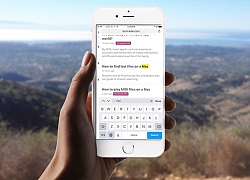 Bạn thường mở nhiều tab khi lướt web bằng Safari, và bạn cảm thấy khó chịu khi mỗi ngày, mỗi tuần phải đóng tất cả các tab đã duyệt trước đó. Điều đó giúp trình duyệt hoạt động trơn tru hơn, nhưng lại mất thời gian của người dùng. Đừng quá lo lắng ngay bây giờ mình sẽ hướng dẫn bạn cách tự...
Bạn thường mở nhiều tab khi lướt web bằng Safari, và bạn cảm thấy khó chịu khi mỗi ngày, mỗi tuần phải đóng tất cả các tab đã duyệt trước đó. Điều đó giúp trình duyệt hoạt động trơn tru hơn, nhưng lại mất thời gian của người dùng. Đừng quá lo lắng ngay bây giờ mình sẽ hướng dẫn bạn cách tự...
 Clip toàn cảnh đám cưới H'Hen Niê: Mẹ chồng gây chú ý vì câu nói khi trao sính lễ, chú rể phát biểu độc lạ03:37
Clip toàn cảnh đám cưới H'Hen Niê: Mẹ chồng gây chú ý vì câu nói khi trao sính lễ, chú rể phát biểu độc lạ03:37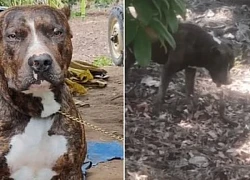 Pitbull tử chiến rắn hổ mang trong vườn nhà và cái kết bất ngờ04:49
Pitbull tử chiến rắn hổ mang trong vườn nhà và cái kết bất ngờ04:49 Cảnh sát Việt Nam tìm thấy thi thể bé trai 10 tuổi trong vụ động đất ở Myanmar07:08
Cảnh sát Việt Nam tìm thấy thi thể bé trai 10 tuổi trong vụ động đất ở Myanmar07:08 Diễn viên Quang Tuấn giảm 14kg, con gái hoảng sợ vì không nhận ra cha02:22
Diễn viên Quang Tuấn giảm 14kg, con gái hoảng sợ vì không nhận ra cha02:22 Màn uốn éo gây tranh cãi của Thanh Hằng bị NTK cắt sạch, người trong cuộc lên tiếng!00:28
Màn uốn éo gây tranh cãi của Thanh Hằng bị NTK cắt sạch, người trong cuộc lên tiếng!00:28 Nhóm người chặn xe, đe dọa gia đình khiến bé trai ở Đồng Nai bị chấn thương vùng đầu01:34
Nhóm người chặn xe, đe dọa gia đình khiến bé trai ở Đồng Nai bị chấn thương vùng đầu01:34 HIEUTHUHAI bị bạn gái lừa dối, dành hẳn MV 3 phút rưỡi "dằn mặt": Quăng vali em ra khỏi đây!03:33
HIEUTHUHAI bị bạn gái lừa dối, dành hẳn MV 3 phút rưỡi "dằn mặt": Quăng vali em ra khỏi đây!03:33 Hoa hậu Việt Nam mang thai ở tuổi 36: Nhiều lần thất bại vì mắc 1 căn bệnh, phát hiện bầu trong hoàn cảnh không ngờ tới!00:32
Hoa hậu Việt Nam mang thai ở tuổi 36: Nhiều lần thất bại vì mắc 1 căn bệnh, phát hiện bầu trong hoàn cảnh không ngờ tới!00:32 Cindy Lư lừa Đạt G chuyện mang thai, bạn trai nói ngay 1 câu khiến nhà gái và netizen "câm nín"01:16
Cindy Lư lừa Đạt G chuyện mang thai, bạn trai nói ngay 1 câu khiến nhà gái và netizen "câm nín"01:16 Buổi họp báo vi phạm "tính người" của Kim Soo Hyun38:12
Buổi họp báo vi phạm "tính người" của Kim Soo Hyun38:12 'Bỏ túi' phim trăm tỷ, danh hài Hoài Linh trở lại với ngoại hình tiều tụy lạ lẫm01:00
'Bỏ túi' phim trăm tỷ, danh hài Hoài Linh trở lại với ngoại hình tiều tụy lạ lẫm01:00Tin đang nóng
Tin mới nhất

Các 'siêu phẩm' điện thoại sẽ gây bão trong năm 2023

Apple sản xuất MacBook ở Việt Nam giữa năm 2023 sau AirPods, Apple Watch, iPad

Vì sao ngày càng nhiều người mua thiết bị Apple tân trang?

Cách Samsung dần khiến Galaxy Z Flip4 trở nên gần gũi hơn với giới trẻ

MacBook Air M1 chỉ còn 21,79 triệu đồng

Không muốn laptop hỏng khi bị đổ nước vào, đây là dòng máy mà bạn cần

OPPO Find N2 Flip sẽ sớm có mặt tại Việt Nam

Smartphone mạnh bậc nhất thế giới, sạc 80W,màn hình 144Hz, giá rẻ bất ngờ

Ảnh chi tiết Vivo Y02: Pin 5.000 mAh, RAM 23 GB, giá 2,79 triệu đồng tại Việt Nam

Apple có thể sản xuất Mac Pro tại Việt Nam

Công bố ngày ra mắt chính thức OnePlus 11

Oppo ra bộ đôi smartphone gập Find N2
Có thể bạn quan tâm

Sao nam Vbiz hoảng hốt vì bị biến dạng mặt: Hé lộ tình trạng nghiêm trọng hiện tại
Sao việt
18:26:28 03/04/2025
Luis Diaz tái lập kỳ tích của Salah ở trận derby Merseyside
Sao thể thao
18:26:02 03/04/2025
Sao nhí đẹp trai như "xé truyện bước ra" bị tóm gọn với hình ảnh nhan sắc gây choáng
Sao châu á
18:15:42 03/04/2025
'Canh bạc' khó lường
Thế giới
18:14:45 03/04/2025
Nam tài xế đi giao hàng rồi vào nhà hoang treo cổ tự tử
Tin nổi bật
18:03:07 03/04/2025
Đau lòng nữ 'nghịch tử' 16 tuổi sát hại cha mẹ
Pháp luật
17:27:41 03/04/2025
Hôm nay nấu gì: Cơm tối 4 món dân dã nhưng "đắt khách"
Ẩm thực
17:01:36 03/04/2025
Mỹ - Nhật hợp tác làm phim kinh dị, giật gân lấy cảm hứng từ truyền thuyết thủy quái Kappa
Phim âu mỹ
16:58:10 03/04/2025
2 chú cảnh khuyển Việt Nam giúp tìm kiếm các nạn nhân trong vụ động đất ở Myanmar
Netizen
15:37:10 03/04/2025
Động thái của Tăng Mỹ Hàn giữa lúc bị "réo tên" là người phản bội HIEUTHUHAI
Nhạc việt
15:05:21 03/04/2025
 Galaxy M30s sắp ra mắt với 3 phiên bản màu sắc
Galaxy M30s sắp ra mắt với 3 phiên bản màu sắc Xiaomi sẽ không làm mới dòng Mi Max và Mi Note trong năm 2019
Xiaomi sẽ không làm mới dòng Mi Max và Mi Note trong năm 2019
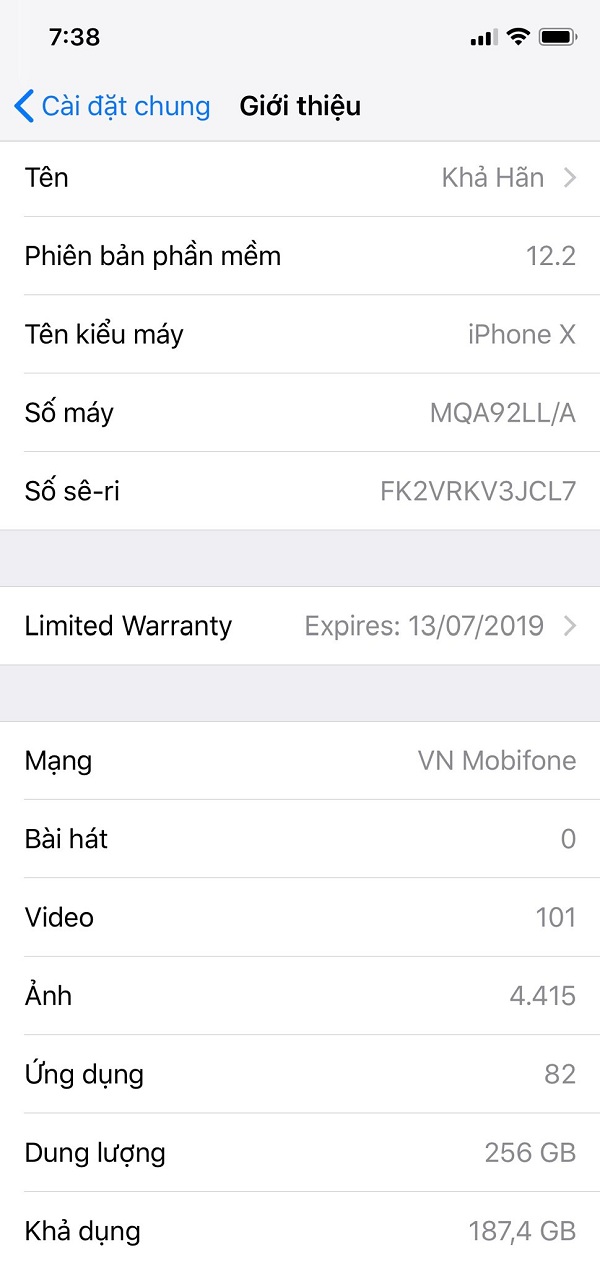
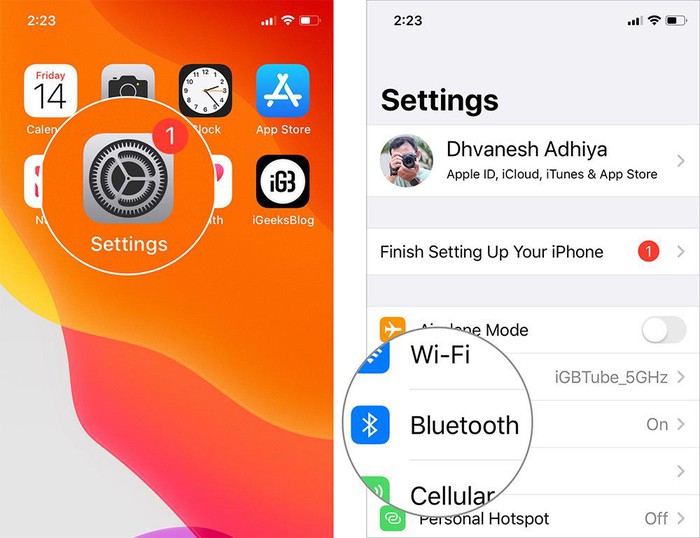

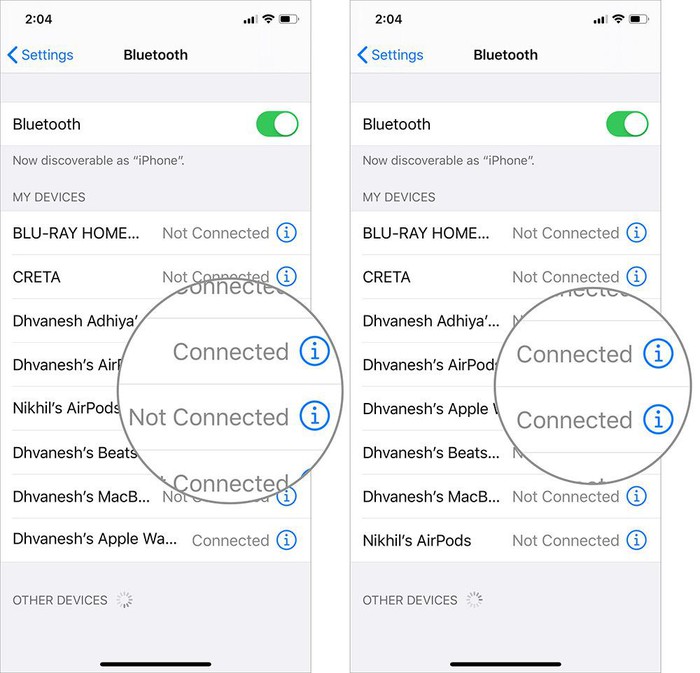
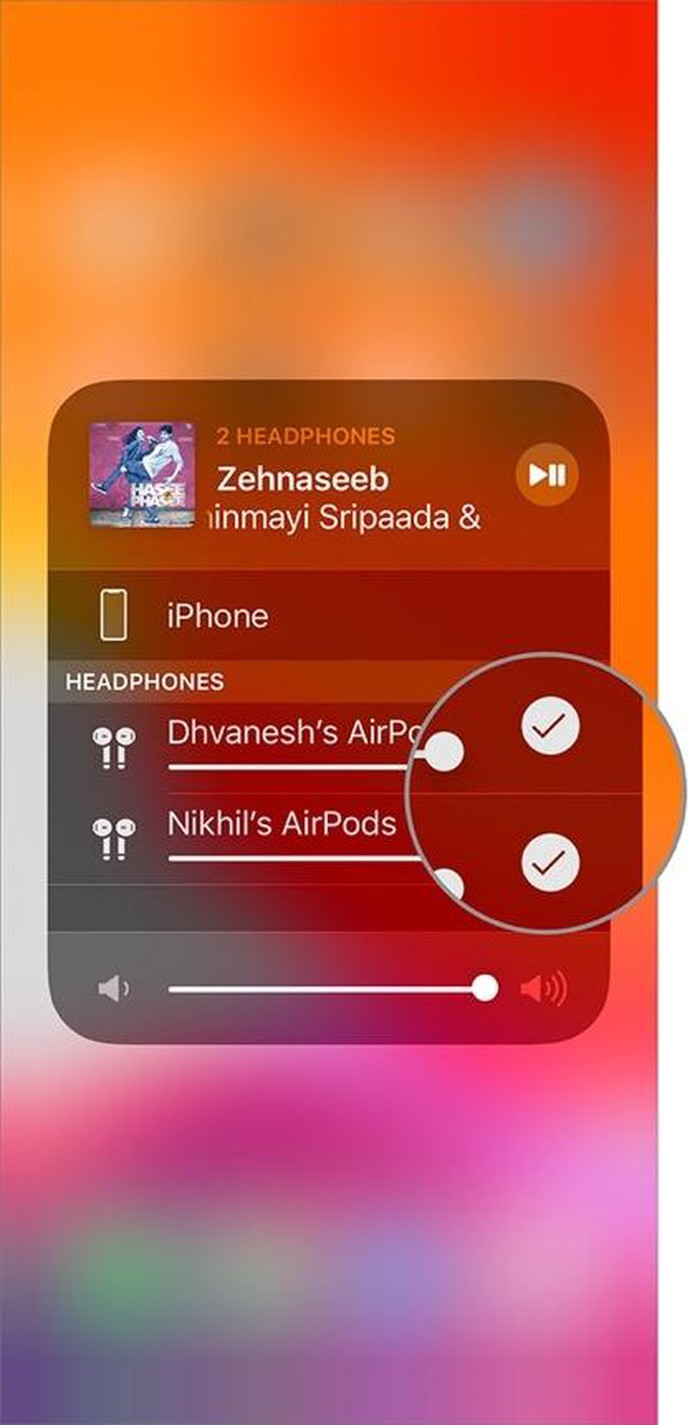

 Sếp công ty bán máy unlock tuyên bố: "Tất cả iPhone, iPad đều có thể bị bẻ khóa"
Sếp công ty bán máy unlock tuyên bố: "Tất cả iPhone, iPad đều có thể bị bẻ khóa" Cách sử dụng bộ nhớ ngoài trên iPad và iPhone với iOS 13
Cách sử dụng bộ nhớ ngoài trên iPad và iPhone với iOS 13 Với iOS 13, iPhone iPad đã có thể chụp hình cùng lúc với camera trước và sau
Với iOS 13, iPhone iPad đã có thể chụp hình cùng lúc với camera trước và sau Liệu iPad có thể thay thế những chiếc laptop và máy tính?
Liệu iPad có thể thay thế những chiếc laptop và máy tính? Cựu kỹ sư Apple bật mí quy trình kiểm duyệt ứng dụng cho iPhone, iPad
Cựu kỹ sư Apple bật mí quy trình kiểm duyệt ứng dụng cho iPhone, iPad Nhờ iOS 13, loa thông minh Apple HomePod sẽ có thể nhận biết ai là người đang nói chuyện với nó
Nhờ iOS 13, loa thông minh Apple HomePod sẽ có thể nhận biết ai là người đang nói chuyện với nó Điều tra vụ thi thể phân hủy trên sân thượng chung cư Khang Gia
Điều tra vụ thi thể phân hủy trên sân thượng chung cư Khang Gia


 Ngọc Trinh lên tiếng nóng hậu bị chê ăn mặc phản cảm gây sốc, thái độ ra sao mà tranh cãi?
Ngọc Trinh lên tiếng nóng hậu bị chê ăn mặc phản cảm gây sốc, thái độ ra sao mà tranh cãi? Mỹ nhân gen Z nói xấu cả showbiz chia tay bạn trai diễn viên hơn 10 tuổi?
Mỹ nhân gen Z nói xấu cả showbiz chia tay bạn trai diễn viên hơn 10 tuổi? Lộ video Trấn Thành loạng choạng đứng không vững, dựa tường thở dốc, chuyện gì đây?
Lộ video Trấn Thành loạng choạng đứng không vững, dựa tường thở dốc, chuyện gì đây? Mẹ cứu con và kẹt lại trong căn nhà bị cháy khiến 3 người chết ở TPHCM
Mẹ cứu con và kẹt lại trong căn nhà bị cháy khiến 3 người chết ở TPHCM Vụ 6 du khách nhập viện sau bữa trưa, 1 người tử vong: Xác minh nguồn gốc rượu
Vụ 6 du khách nhập viện sau bữa trưa, 1 người tử vong: Xác minh nguồn gốc rượu Dự đoán của nhà tiên tri mù Vanga về thế giới năm 2025 thành sự thật
Dự đoán của nhà tiên tri mù Vanga về thế giới năm 2025 thành sự thật Chồng cũ Từ Hy Viên thông báo cưới hot girl sau 2 tháng nữ minh tinh qua đời, 1 sao nam phản ứng gắt!
Chồng cũ Từ Hy Viên thông báo cưới hot girl sau 2 tháng nữ minh tinh qua đời, 1 sao nam phản ứng gắt! Nóng: Kim Soo Hyun thừa nhận video tình cảm bên Kim Sae Ron năm 2018 là thật, nhưng...
Nóng: Kim Soo Hyun thừa nhận video tình cảm bên Kim Sae Ron năm 2018 là thật, nhưng... Bắt gặp nữ diễn viên từng thi Hoa hậu đi bán chân gà ở chợ đêm, còn nói 1 câu khiến ai cũng xót xa
Bắt gặp nữ diễn viên từng thi Hoa hậu đi bán chân gà ở chợ đêm, còn nói 1 câu khiến ai cũng xót xa Nữ NSƯT bán nhà 7,5 tỷ đồng ở trung tâm TP.HCM, đóng cửa sân khấu kịch Quận 1, U50 lẻ bóng
Nữ NSƯT bán nhà 7,5 tỷ đồng ở trung tâm TP.HCM, đóng cửa sân khấu kịch Quận 1, U50 lẻ bóng
 Vụ 8 người ngộ độc rượu trái cây: Uống hết 10 chai
Vụ 8 người ngộ độc rượu trái cây: Uống hết 10 chai